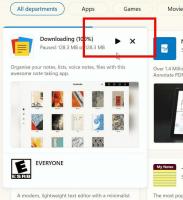Desconectar VPN no Windows 10
Como desconectar uma VPN no Windows 10
Em um PC com Windows 10, você pode se conectar a uma VPN (rede privada virtual) para atender às suas necessidades pessoais ou de trabalho. Uma conexão VPN geralmente ajuda a estabelecer uma conexão mais segura com a Internet e acessar recursos internos localizados em outro lugar. VPNs são uma solução popular quando você precisa conectar seus PCs pela Internet ou acessar seus documentos de trabalho de casa.

Redes privadas virtuais (VPNs) são conexões ponto a ponto em uma rede privada ou pública, como a Internet. Um cliente VPN usa protocolos especiais baseados em TCP / IP ou UDP, chamados de protocolos de encapsulamento, para fazer uma chamada virtual para uma porta virtual em um servidor VPN. Em uma implantação VPN típica, um cliente inicia uma conexão ponto a ponto virtual com um servidor de acesso remoto pela Internet. O servidor de acesso remoto atende a chamada, autentica o chamador e transfere dados entre o cliente VPN e a rede privada da organização. Veja o seguinte artigo:
Propaganda
Como configurar uma conexão VPN no Windows 10
Esta postagem mostrará como desconectar uma VPN (rede privada virtual) conexão em Windows 10. Nós revisaremos métodos diferentes. Começaremos com o aplicativo Configurações, pois é o método mais fácil.
Para desconectar uma VPN no Windows 10
- Abrir Definições. Por exemplo. pressione
Vencer+eupara abri-lo rapidamente. - Navegar para Rede e Internet > VPN. Também há um comando ms-settings para esta página,
ms-settings: network-vpn.
- À direita, selecione uma conexão VPN da qual deseja se desconectar.
- Clique no desconectar botão. Veja a imagem abaixo.

- Agora você pode fechar o aplicativo Configurações.
Como alternativa, você pode usar o aplicativo de controle clássico para o mesmo com o Conexões de rede miniaplicativo.
Para desconectar uma VPN em conexões de rede
- Abra o Painel de controle.
- Vamos para Painel de controle \ Rede e Internet \ Centro de rede e compartilhamento.
- Clique no link Alterar as configurações do adaptador à esquerda.

- Clique na conexão VPN conectada que deseja desconectar.
- Finalmente, clique no Desconecte esta conexão botão.

Além disso, você pode usar o aplicativo Lista telefônica de acesso remoto (rasphone.exe).
Desconecte uma VPN no Windows 10 usando rasphone.exe
- aperte o
Vencer+Rpara abrir a caixa de diálogo Executar. - Modelo
rasphone.exena caixa Executar.
- Selecione a VPN conectada que você deseja desconectar (ela se chama Winaero No meu caso).
- Clique no Desligar botão para desconectar esta VPN.

- Clique sim para confirmar e pronto.

Você também pode usar a ferramenta de linha de comando rasdial para desconectar uma conexão VPN.
Para desconectar uma VPN no prompt de comando
- Abra um novo prompt de comando.
- Digite o seguinte para ver as conexões VPN disponíveis no seu computador:
PowerShell Get-VpnConnection.
- Anote o nome da conexão que deseja desconectar. No meu caso é "winaero". o Status da conexão coluna mostra se ele está conectado ou desconectado.
- Modelo
rasdial "nome da conexão vpn" / desconectarpara desconectá-lo. Por exemplo.rasdial "winaero" / desconectar.
- Como alternativa, você pode digitar
rasdial -H "nome da conexão vpn". Isso é semelhante ao anterior. - Depois de desconectado, você pode fechar o prompt de comando.
É isso.
Postagens relacionadas
- Desativar VPN durante roaming no Windows 10
- Desativar VPN em uma conexão medida no Windows 10
- Remover conexão VPN no Windows 10
- Como se conectar a VPN no Windows 10
- Como configurar uma conexão VPN no Windows 10